电脑如何安装安卓系统模拟器
[10-20 18:28:36] 来源:http://www.67xuexi.com 电脑常识 阅读:85114次
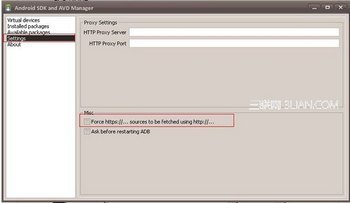



5
创建设置模拟器。
点击左侧【Virtual Devices(虚拟设备)】标签。这里来创建和设置模拟器。可以创建多个模拟器。也对可以对其编辑和删除。
我演示一下创建一个模拟器,先点击右侧的【NEW】按钮,表情新建一个模拟器,然后在如下设置参数。在Name里输入你模拟器的名字,最好用英文或数字。在 Target中选择安卓系统的版本,你下载了哪些版本的,这里就可以选择哪些版本。在Size里设置SD卡的大小,SD卡就相当于手机中插的内存卡,可以把各种文件和程序放进去,它是个镜像文件,比如我这里设置的1G,即1024M。在Built-in中选择模拟器的屏幕大小,大家最好选择第一个选项,也就是前面带有Default的默认选项。最后点击最下方的【Create AVD】按钮完成创建模拟器,因为我这里输入的Name不对,所以点击不了。


6
运行模拟器。以android2.2为例。
选中你创建的模拟器,然后点击【Start】运行它。比如我这里来运行2.2版本的。
在弹出来的窗口,直接点【Launch】就好了。
稍等几秒钟,模拟器就弹出来了,相继出现两个等待画面,此段时间可能需要等待几分钟,特别是第一次进入模拟器的时候。
等待一会儿,Android的home screen出现了!你可以用鼠标点进行操作,比如拖动解锁,需要注意的是你不需要双击来打开应用。左边的模拟键盘可以用鼠标点击操作,打字也可以用电脑的键盘进行操作。
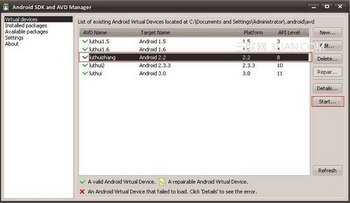

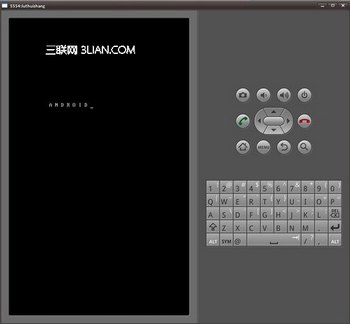
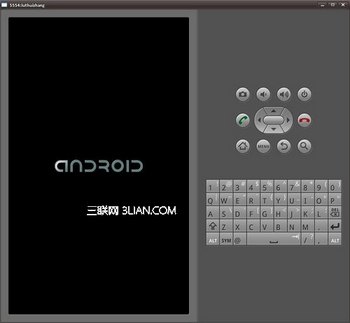
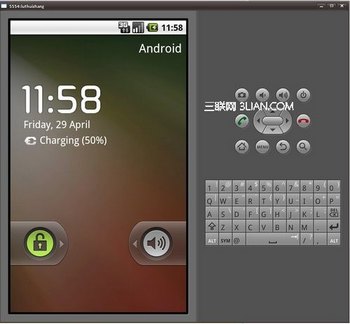
7
设置操作界面的语言(英语特别好的可以省略)。
由于默认是英语的操作界面,我们首先为了方便,可以改变语言设置,先拖动解锁。
打开主菜单,进入【Settings(设置)】菜单,像手机一样操作,网上拖动屏幕,选择【Language & Keyboard(语言和键盘)】菜单:
选择最上面的那个菜单【Select Language(选择语言)】,进行设置语言。
同样把屏幕网上拖动,知道最后出现【中文(简体)】的选项,然后选择它,你的“手机”就变成了中文界面了,可能主菜单还没有变成中文的,下次启动就成中文的了。
可以点击右边模拟键盘上像个房子的图标,表示回到主画面。
以后的操作大家就很熟悉了,可以进行其他设置,可以用浏览器就行上网,下载文件和软件。可以对桌面进行各种管理等等。
直接打开浏览器就跳到谷歌搜索(中国网站)首页,这是浏览器默认的主页,可以进行输入网址和搜索的方式进行网络访问。不需任何设置即可上网。可以去网上下载软件
跟用安卓手机一样操作,大家可以多多试试。
可以下载并使用QQ:同样后台可以运行程序,跟手机一样操作。
3.0的系统跟平板电脑操作也一样:
需要注意的是,这个版本没有单独的模拟键盘,打字的时候可以用电脑键盘。
- 上一篇:xp实用技巧